IPhone에서 Android로 여러 장의 사진을 보내는 3가지 방법
잡집 / / April 18, 2023
iPhone에 유능한 카메라 시스템이 있다는 것은 알려진 사실입니다. Apple의 파일 공유 AirDrop 기능은 회사 기기에서만 작동합니다. 친구나 가족 구성원이 Android 휴대폰을 사용하는 경우 미디어 공유가 Nearby Share 또는 AirDrop만큼 원활하지 않습니다. iPhone에서 Android로 사진을 보내는 방법은 다음과 같습니다.

종종 iPhone에서 매혹적인 사진을 찍게 됩니까? 친구가 사진을 공유하도록 요청할 수 있습니다. 품질 저하 없이 iPhone에서 Android로 사진을 공유하는 가장 좋은 방법은 다음과 같습니다.
1. 인스턴트 메시징 앱 사용
iPhone 및 Android에서 여러 장의 사진을 보내는 방법에는 여러 가지가 있습니다. 가장 일반적인 방법은 다음과 같습니다. WhatsApp과 같은 인스턴트 메시징 앱에서 사진 보내기, 전보 또는 메신저. 그러나 일반적인 트릭을 사용하여 WhatsApp 또는 Telegram에서 사진을 보내면 이미지 품질이 저하될 수 있습니다. 품질 저하 없이 iPhone에서 Android로 사진을 공유하려면 아래 단계를 따르십시오.
왓츠앱
먼저 사진 앱에서 iPhone의 파일 앱으로 사진을 저장해야 합니다. 그래야만 WhatsApp에서 문서로 보낼 수 있습니다.
1 단계: iPhone에서 사진 앱을 엽니다. 여러 장의 사진을 선택하고 왼쪽 하단 모서리에 있는 공유 아이콘을 누르십시오.

2 단계: 파일에 저장을 선택합니다. 관련 대상 폴더를 선택하고 저장을 누르십시오.


3단계: iPhone에서 WhatsApp을 실행하고 대화를 시작하세요.
4단계: 메시지 상자 옆의 '+' 아이콘을 누르고 문서를 선택합니다.


5단계: 보내려는 이미지 아래의 라디오 버튼을 누릅니다. 열기를 선택합니다.

6단계: 보내기를 선택하여 확인합니다.

전보
Telegram을 선호하는 경우 아래 단계를 확인하여 Android 사용자에게 사진을 보내십시오.
1 단계: iPhone에서 Telegram 앱을 실행하고 대화를 선택합니다.
2 단계: 메시지 상자 옆에 있는 핀 아이콘을 탭하고 파일을 선택합니다.


3단계: '갤러리에서 선택'을 탭합니다.
4단계: 플랫폼으로 보낼 사진을 선택하십시오. 오른쪽 하단에서 보내기를 누르십시오.

Telegram은 모든 사진을 원본 품질로 공유합니다. WhatsApp 및 Telegram을 사용하면 최대 2GB의 파일을 보낼 수 있습니다. 모든 사진에 충분합니다.
Messager를 사용하여 iPhone에서 Android로 여러 장의 사진을 보낼 수도 있습니다. 문제가 발생하면 다음을 읽어보세요. 사진을 보내지 않는 Facebook Messenger를 수정하는 전용 게시물.
2. Cloud Storage 앱을 사용하여 여러 장의 사진 보내기
iPhone에 여러 클라우드 스토리지 앱이 있지만 우수한 교차 플랫폼 가용성과 원활한 공유로 인해 Google 드라이브를 선호합니다. 15GB의 여유 공간이 제공되며 Google One 요금제 중 하나를 구독하면 최대 2TB의 공간을 확보할 수 있습니다.
1 단계: iPhone에서 Google 드라이브 앱을 다운로드합니다.
iPhone에서 Google 드라이브 다운로드
2 단계: Google 드라이브 앱을 실행하고 오른쪽 하단의 '+' 아이콘을 누릅니다. 폴더를 선택합니다.

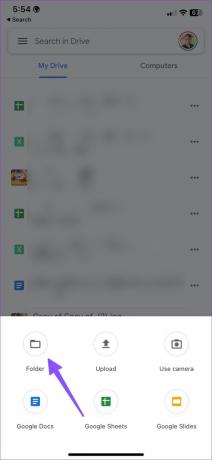
3단계: 이름을 지정하고 만들기를 누릅니다.
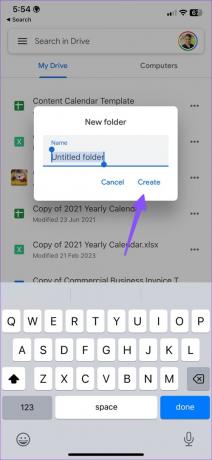
4단계: 폴더를 열고 '+' 아이콘을 탭하고 업로드를 선택합니다.


5단계: 사진 및 비디오를 엽니다.
6단계: 공유하고 싶은 사진을 선택하고 업로드를 누르세요.

7단계: 업로드 프로세스가 완료되면 폴더 이름 옆에 있는 세 개의 가로 점 메뉴를 누르고 링크 복사를 선택합니다.
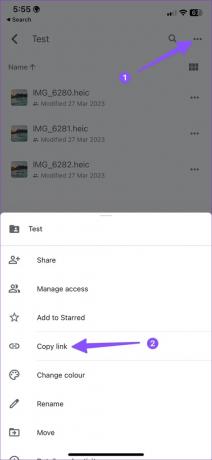
8단계: WhatsApp 또는 이메일을 통해 링크를 보낼 수 있습니다. 수신자는 Google 드라이브에서 링크를 열고 콘텐츠를 볼 수 있습니다.

9단계: 사람은 길게 눌러 모든 이미지를 선택할 수 있습니다. 오른쪽 상단 모서리에 있는 세 개의 수직 점 메뉴를 누릅니다.
10단계: 다운로드를 선택하고 공유 사진을 Android 휴대폰에 저장합니다.


Google 드라이브는 모든 Android 스마트폰 및 태블릿에서 기본적으로 제공됩니다.
3. ShareDrop과 같은 웹 앱 사용
ShareDrop은 웹 기반 P2P(Peer-to-Peer) 파일 전송 플랫폼입니다. 무료로 사용할 수 있으며 iPhone에서 Android로 사진을 전송하기 위해 앱이 필요하지 않습니다.
1 단계: iPhone과 Android가 동일한 Wi-Fi 네트워크에 연결되어 있는지 확인하고 iPhone에서 ShareDrop 웹 사이트를 방문하십시오.
쉐어드롭 방문하기
2 단계: 오른쪽 상단 모서리에 있는 '+' 아이콘을 누릅니다.

3단계: Android 휴대폰을 사용하여 표시된 QR 코드를 스캔합니다. iPhone에서 아바타를 선택하고 사진 라이브러리를 누릅니다.


4단계: 보낼 사진을 선택하고 추가를 누르십시오.

5단계: ShareDrop은 zip 파일을 생성합니다. 보내기를 탭합니다. Android 휴대전화에서도 동일한 내용을 확인하세요.

6단계: 저장을 탭합니다. zip 파일을 다운로드합니다.


7단계: Android 휴대폰에서 기본 파일 관리자를 열고 다운로드 아래에서 zip을 찾습니다.
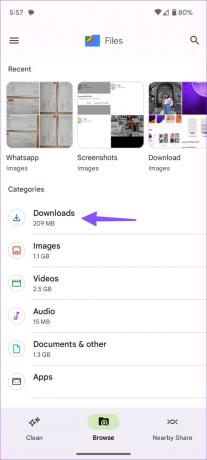
8단계: zip 파일을 선택하고 추출을 누릅니다.


Android에서 파일 다운로드
iPhone에서 Android로 사진 보내기: FAQ
AirDrop을 통해 iPhone에서 Android로 사진을 보낼 수 있는 방법이 없습니다.
iPhone에서 MMS 메시지를 활성화하고 메시지 앱을 통해 사진을 보낼 수 있습니다.
인스턴트 메시징 앱 또는 클라우드 스토리지 서비스를 사용하여 원래 품질을 유지하면서 iPhone에서 Android로 사진을 공유할 수 있습니다.
iPhone 사진을 손쉽게 공유
원한다면 Android에서 iPhone으로 사진 보내기, 별도의 게시물을 확인하십시오. iPhone에서 Android로 여러 장의 사진을 보내는 것은 매우 쉽습니다. iPhone에서 사진을 보내는 것을 선호하는 트릭은 무엇입니까? 아래 의견에 선호 사항을 공유하십시오.
최종 업데이트: 2023년 4월 5일
위의 기사에는 Guiding Tech를 지원하는 제휴 링크가 포함될 수 있습니다. 그러나 편집 무결성에는 영향을 미치지 않습니다. 콘텐츠는 편파적이지 않고 진정성 있게 유지됩니다.
작성자
파르스 샤
Parth는 이전에 기술 뉴스를 다루는 EOTO.tech에서 근무했습니다. 그는 현재 Guiding Tech에서 앱 비교, 튜토리얼, 소프트웨어 팁 및 요령에 대한 글을 작성하고 iOS, Android, macOS 및 Windows 플랫폼에 대해 깊이 파고드는 프리랜서입니다.



